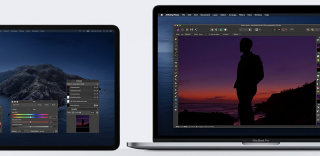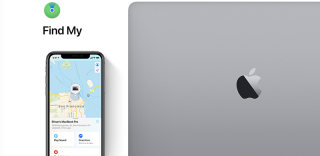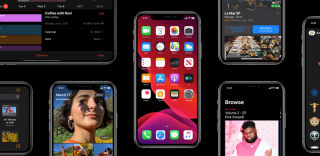CopyRight©2020-2030 www.poppur.com
在WWDC 2019大会上,苹果隆重推出了全新操作系统iPadOS。这个系统基于iOS13定制,为iPad加入了不少专属功能和特性,全面释放iPad的潜能。在发布会上,苹果介绍了许多有关iPadOS的功能,但也有一些功能是没有介绍的,比如说鼠标模式(既然苹果没介绍,那就当它是iPadOS的隐藏功能吧)。没错,iPad终于支持连接鼠标使用了,iPad的实用性似乎又提高了呢。苹果之所以没有在发布会上介绍这项功能,其实是因为苹果只把它当作是一项辅助功能。所以,iPad连接鼠标也不像电脑那样方便,需要进行一些设置,而且入口也藏得比较深。下面POPPUR就来给大家讲解一下iPad不越狱如何使用鼠标。(不只是iPad Pro,iPad Air2以至之后的iPad机型都支持哦)
iPad使用蓝牙鼠标教程
前提条件
运行iPadOS系统的iPad(点击这里查看支持升级iPadOS的机型)
蓝牙鼠标/USB鼠标(连接USB鼠标的话需要lightning转USB的转接头)
使用教程
依次前往「设置」-「辅助功能」-「触控」-「辅助触控」,将开关打开。如果是用USB鼠标的话,这时候就可以插入使用了。如果是使用蓝牙鼠标的话,需要在下方的「定点设备」中连接蓝牙鼠标(不要跑去「蓝牙」界面中连接)。连接方法就跟我们平常连接蓝牙耳机一样,连接完成之后即可使用。需要注意的是,iPadOS中的鼠标是大圆点的形式存在的,并非传统的指针形式,需要慢慢去习惯。
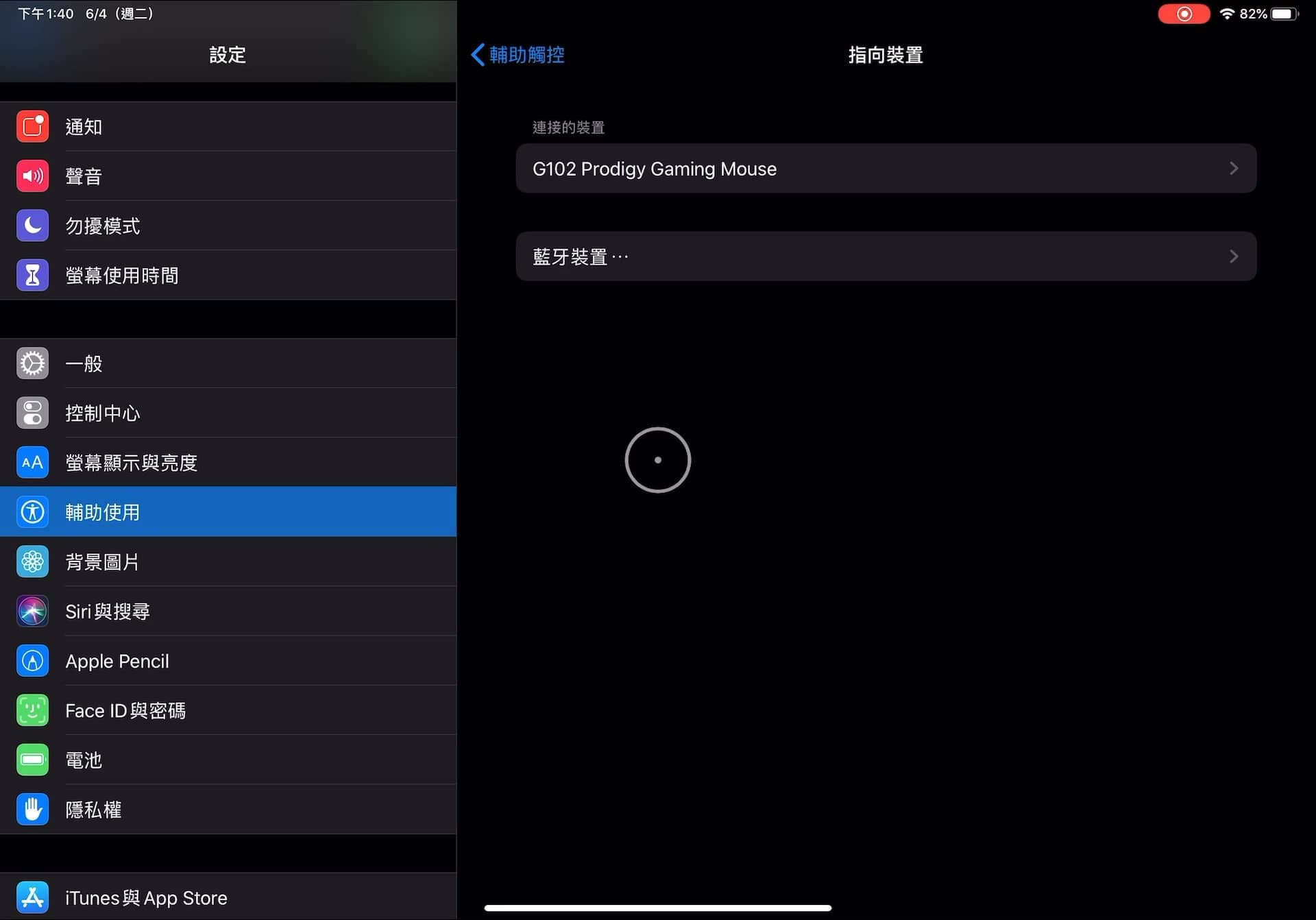
操作方面,你可以自定义鼠标的左键、右键、滚轮等按键的执行操作,也可以调节鼠标的灵敏度。如果你觉得小白点碍眼的话,可以在辅助触控界面中将「始终显示菜单」选项关闭,并将「闲置时不透明度」调至最低。
上一篇:iPadOS是什么系统,和iOS13有什么区别(十大重点新功能介绍)
下一篇:ios13分屏怎么用如何操作,iOS13分屏显示在哪设置开启